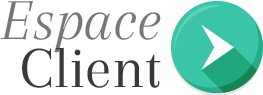Kaspersky est une entreprise russe spécialisée dans la commercialisation des antivirus et des systèmes de sécurité informatique pour les particuliers et les professionnels.
Par ailleurs, pour protéger les données de tous vos appareils ainsi que votre famille, sauvegarder vos données personnelles et protéger votre téléphone en cas de vol ou de perte, il suffit de télécharger Kaspersky gratuit ou de s’inscrire à un abonnement payant pour bénéficier de plus de fonctionnalités.
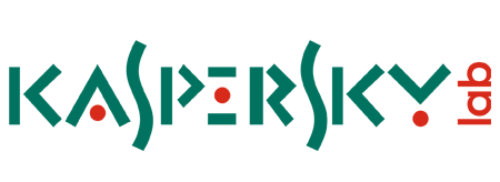
Ainsi, pour télécharger votre antivirus, commander un produit, activer votre code ou notamment renouveler votre abonnement, vous devez créer votre espace client et accéder à votre compte Kaspersky.
Pour tout savoir sur la démarche d’inscription, les étapes d’identification ainsi que les moyens de contact du service client, suivez ce guide d’aide.
Créer un espace client Kaspersky :
L’ouverture d’un compte client est gratuite et vous permet de contrôler et gérer la protection de vos données personnelles et professionnelles à distance. En effet, il existe deux types de compte selon le profil de l’utilisateur.
Pour les particuliers et les petites entreprises qui utilisent Kaspersky internet security, anti-virus ou total security, ils créent et se connectent à My Kaspersky.
Alors que les entreprises qui utilisent des solutions de protection plus avancées pour leurs réseaux d’ordinateurs, elles s’inscrivent et accèdent à leurs comptes Companyaccount.
Pour vous inscrire sur cette plateforme, suivez la démarche de création compte ci-dessous :
- Commencez tout d’abord par vous rendre sur le site web “ www.kaspersky.com ”.
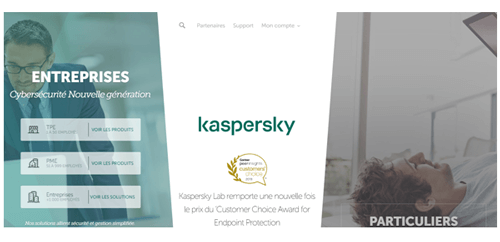
Ceci est une capture écran du site My.kaspersky.com
- Puis, cliquez sur la rubrique “ Mon compte ”.
- Appuyez ensuite sur l’onglet “ My kaspersky ”.
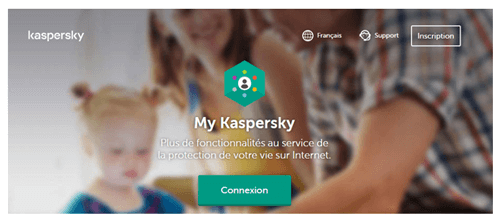
Ceci est une capture écran du site My.kaspersky.com
- Sélectionnez le bouton “ Inscription ” pour accéder au formulaire d’ouverture de compte.
- Insérez votre adresse mail ( votre compte Yahoo ou votre compte Gmail ) et composez votre mot de passe.
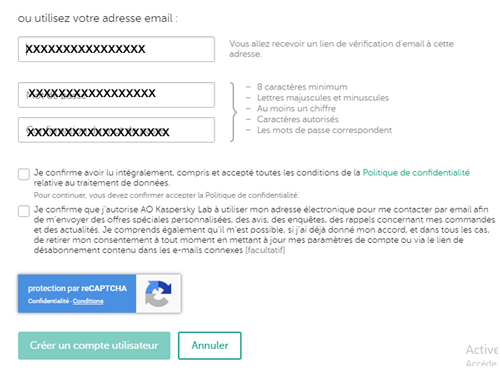
Ceci est une capture écran du site My.kaspersky.com
- Cochez les cases d’acceptation des conditions générales.
- Validez la création de votre compte en cliquant sur le bouton “ Créer un compte utilisateur ”.
Votre compte est ainsi créé. Vous pouvez aussi vous inscrire sans passer par ces étapes. En fait, il suffit de cliquer sur le bouton “ Inscription Facebook ”. Puis, connectez-vous à votre compte Facebook pour accéder à votre espace client.
Se connecter à Mykaspersky espace client :
L’identification à votre compte utilisateur vous permet de déposer une demande d’assistance au service client et de gérer la protection de vos appareils à distance.
Par ailleurs, pour vous identifier à votre espace utilisateur, suivez la démarche d’authentification ci-dessous :
- Allez sur le portail web de cette entreprise.
- Cliquez sur la rubrique “ Mon compte ” puis un autre clic sur l’onglet “ Espace client ”.
- Appuyez ensuite sur la rubrique “ Connexion ”.
- Faites entrer par la suite votre adresse mail ainsi que votre mot de passe.
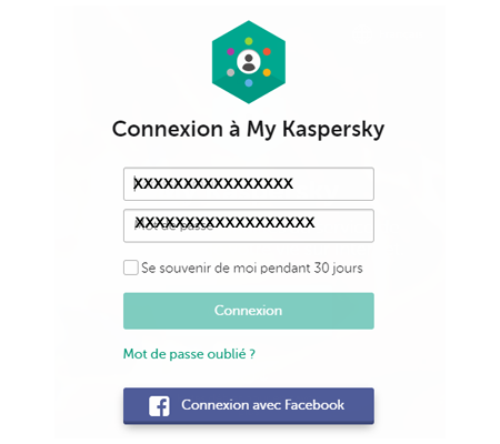
Ceci est une capture écran du site My.kaspersky.com
- Validez finalement l’accès à votre espace personnel en cliquant sur le bouton “ Connexion ”.
Voilà, vous êtes connecté à votre espace client. Vous pouvez vous authentifier à votre compte utilisateur depuis votre smartphone ou votre tablette.
En fait, il suffit de télécharger et installer l’application gratuitement. Ensuite, connectez-vous à votre espace privé en insérant vos codes d’accès habituels utilisés sur le site web.
N’oubliez pas que vous pouvez vous identifier à votre espace personnel directement via votre compte Facebook.
Accéder à l’espace client Kaspersky lab :
Lors de l’achat d’une telle solution de protection d’outil informatique, cette entreprise vous communique un mot de passe via lequel vous accédez à votre espace client. En fait, l’accès à l’espace client Lab vous permet de gérer votre licence ainsi que votre mode de paiement, mettre à jour vos informations personnelles et également retrouver votre code d’activation.
Ainsi, pour vous connecter à votre espace dédié, rendez-vous tout d’abord sur l’interface “ boutique.kaspersky.fr ”. Puis, faites entrer l’adresse mail que vous avez utilisé lors de votre commande.
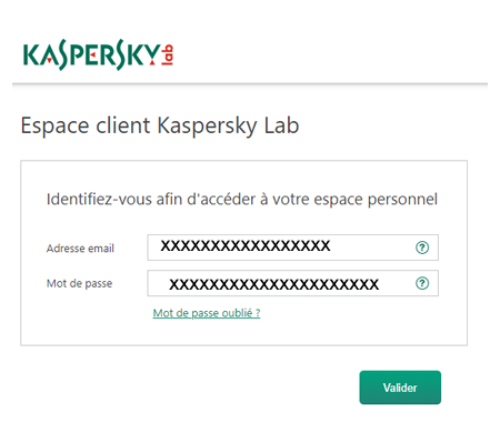
Ceci est une capture écran du site My.kaspersky.com
Ensuite, composez le mot de passe envoyé par cette entreprise. Confirmez enfin l’authentification à votre compte en cliquant sur le bouton “ Valider ”.
Comment récupérer un mot de passe oublié ?
Si vous avez perdu votre code d’accès, cliquez sur le lien “ Mot de passe oublié ? ”. Puis, saisissez une adresse mail valide. Vous recevrez ensuite le lien de réinitialisation de votre code confidentiel.
Vous n’avez ainsi qu’à cliquer sur le lien envoyé et de composer un nouveau mot de passe.
Kaspersky contact :
Vous avez rencontré une difficulté lors de la création de votre compte ou un problème de connexion ? Vous n’arrivez pas à installer ou activer votre logiciel ?
Le service client est à votre disposition pour traiter et résoudre vos problèmes. En effet, pour appeler un le service technique, composez le numéro de téléphone “ 01 41 39 87 61 ” du lundi au vendredi de 9h à 17h. Ce numéro de téléphone est dédié aux utilisateurs de la France et de la Suisse.
En outre, pour se renseigner sur un antivirus, réclamer une difficulté d’authentification ou tout autre problème en dehors de l’aspect technique, contactez le support technique en ligne. Il suffit d’accéder à votre compte et de remplir le formulaire de contact. Un conseiller client se charge par la suite de traiter votre demande.
De plus, vous trouverez dans la rubrique “ Support ” toutes les informations et les adresses utiles que vous cherchez.
Comme vous pouvez envoyer un courrier postal au siège social à l’adresse suivante :
2 rue Joseph Monier
Immeuble L’Européen
Bat 92500 Reuil Malmaison.